

Amazon Music Prime は Amazon プライム会員向けの音楽聴き放題サービスです。Amazon プライム会員なら、追加料金なしで、1億曲以上の楽曲と新たに独占配信するポッドキャスト番組を利用できます。この記事では、プライム会員特典の Amazon Music Prime をダウンロードしてオフライン再生する方法をご解説しています。

2022年11月1日に、Amazon プライム契約者向けに提供されている Amazon Music Prime は、大幅なリニューアルが実施されました。仕様変更により、Amazon Music Prime では、任意のアルバムや曲をダウンロードしオフライン再生できなくなりました。
とはいうものの、すべてがオフライン再生できないというわけではありません。プライム会員向け Amazon Music をご利用のお客様は、「曲を選んで再生できる厳選プレイリスト」をダウンロードして、オフライン再生が可能です。詳しい手順は方法①を参考にしてください。
Amazon Music Prime の音楽をオフライン再生するためには、2つの方法があります。一つ目は、「曲を選んで再生できる厳選プレイリスト」をダウンロードする方法です。もう一つ目は、PC 専用 Amazon Music 変換ソフトを使って曲をダウンロードする方法です。次に、この2つの方法とそれぞれのメリットとデメリットについて詳しくご紹介していきます。
プライム会員向けに、好きな楽曲、利用傾向、好みのジャンルに基づいてセレクトされた「厳選プレイリスト」が用意されています。Amazon Music アプリのホーム画面に表示される「曲を選んで再生できる厳選プレイリスト」内の楽曲をオフライン再生できます。
Amazon Music で「曲を選んで再生できる厳選プレイリスト」をダウンロードするのも非常に簡単で、わずか数回タップするだけで済ませます。
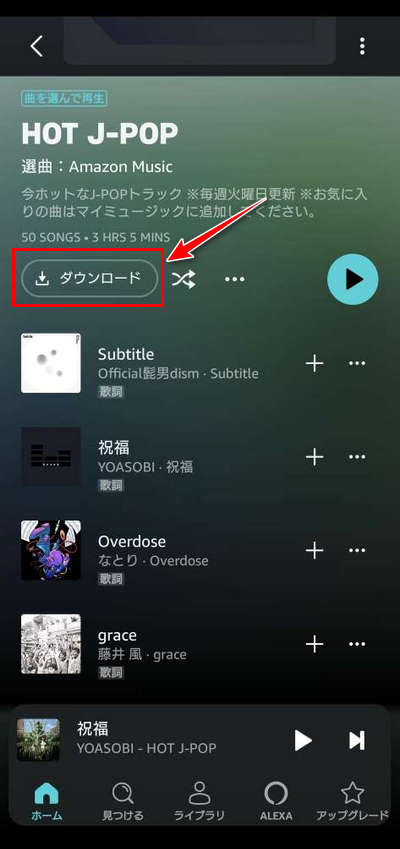
Amazon Music のための変換ソフトだと宣伝されている製品はいろいろありますが、その中から最も安全で使いやすい Amazon Music 録音ソフトをピックアップしてご紹介します。
NoteBurner Amazon Music Recorder は、高音質かつ使いやすい Amazon Music 録音ソフトです。このソフトを使えば、Amazon Music Unlimited と Amazon Music Prime で配信されている楽曲やアルバム、プレイリストなどを快適に録音し高音質の MP3、AAC、WAV、FLAC、AIFF、ALAC ファイルとしてダウンロードできます。Ultra HD / HD 音質にも対応できます。
つきましては、NoteBurner Amazon Music Recorder を使って Amazon Music Prime の音楽をダウンロードしてオフライン再生する手順をご紹介していきます。Windows 版と Mac 版での操作流れは全く同じですので、Windows 11 での操作を例にしてご解説します。
まずは、お使いの Windows パソコンまたは Mac に NoteBurner Amazon Music Recorder をダウンロードしてインストールしましょう。
ご注意:NoteBurner Amazon Music Recorder をうまく動作させるため、PC または Mac に Amazon Music アプリ(最新バージョンが推奨)をインストールしてから、Amazon アカウントで Amazon Music アプリにサインインしておいてください。
NoteBurner Amazon Music Recorder を実行すると Amazon Music アプリも自動的に起動されます。うまく動作させるため、事前に Amazon Music アプリを実行しないでください。
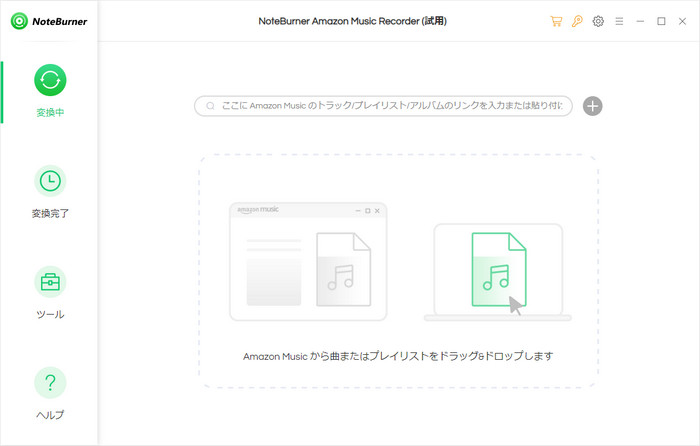
オフライン再生したい楽曲や、アルバム、プレイリストなどを Amazon Music アプリから NoteBurner ホーム画面の真ん中の点線枠にドラッグアンドドロップします。
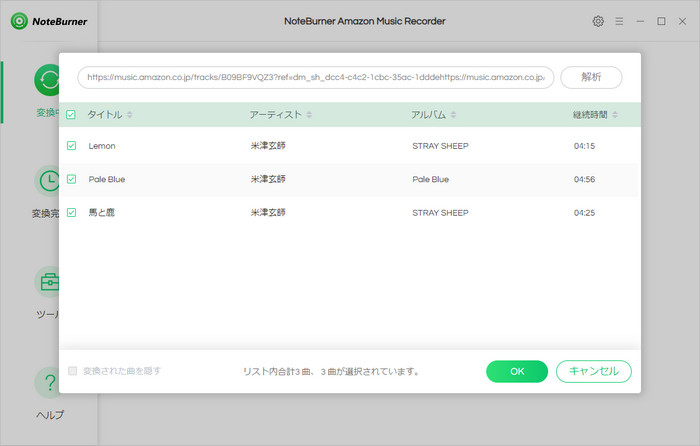
ソフトの画面の右上部の歯車マークをクリックして、設定ウィンドウを開きます。出力形式を MP3 か WAV、FLAC、ALAC、AAC または AIFF から一つを選択します。
変換モードを「録音モード」に選択します。ウェブプレイヤーから録音する場合、Amazon アカウントにサインインする必要もあります。
出力先フォルダや出力フォルダを整理などの設定を完了した後、設定ウィンドウを閉じます。
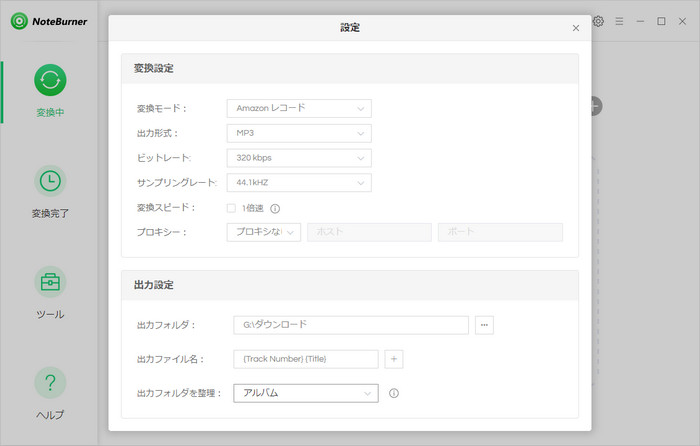
曲を確認してから、画面の右下部の「変換」ボタンをクリックすると、自動的に録音と変換の作業が行われます。しばらく待つと変換が完了になります。
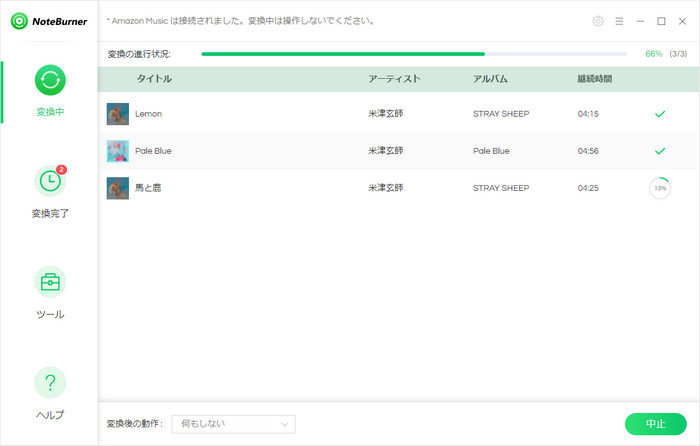
NoteBurner の左側にある「変換完了」メニューをクリックすれば、変換履歴画面が開かれます。変換履歴に表示される曲をクリックして直接にオフライン再生できます。また、出力先フォルダを開き、ダウンロードした曲を iPhone や Android スマホなどに転送すれば好きな曲を手元の端末でもオフライン再生が可能です。
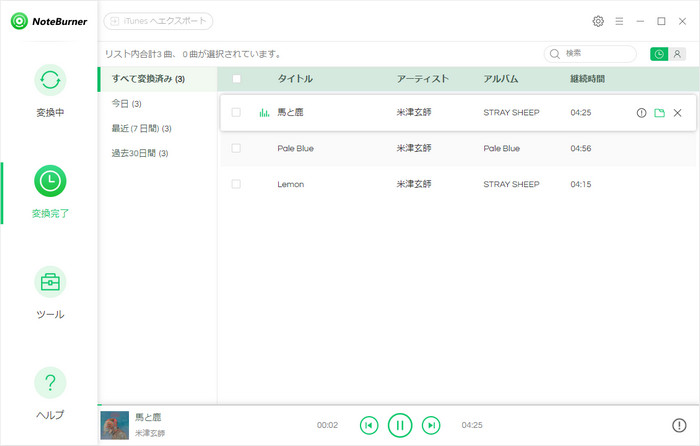
以上は、Amazon Music Prime の音楽をダウンロードしてオフライン再生できる2つの方法とそれぞれのメリット・デメリットをご紹介しました。Amazon Music を更新した後、オフライン再生できずに困っている方は、ぜひこの記事を参考にしてみてください。
Amazon Music Prime の更新後、「聞きたい曲が選べない」「プレイリストを再生しようとしても違う曲が勝手に再生される」「ダウンロード済みの曲が再生できない」などのコメントが沢山投稿されており、仕様変更を「改悪」とする声が多く上がったようです。
しかし、その一方では、聴き放題の楽曲数はこれまでの200万曲から1億曲に大幅増強されたので、プライム会員には朗報ですよね。更に、Amazon Music Prime を NoteBurner Amazon Music Recorder と併用することで、お気に入りの楽曲やアルバム、プレイリスを自由にダウンロードし、任意のメディアプレイヤー、任意の端末、任意のアプリでも制限なしでオフライン再生できます。曲を所有できるため、Amazon プライムを解約しても NoteBurner Amazon Music Recorder でダウンロードした曲は継続して利用できます。
なお、NoteBurner Amazon Music Recorder はシェアウェアですが、無料体験ができます。試用版では一曲3分までしか保存できないが、ライセンスを購入することで3分の試用制限を解除できます。アルバム1枚程の価格で、お気に入りの曲をたくさん所有できて、お買い得ですよ。ダウンロードと購入はこちらです。
※ Amazon Music などの音楽配信サービスのコンテンツは著作権を有しています。あくまで個人の鑑賞用であり、無断での転用は禁じられています。また、NoteBurner は Amazon Music と提携は結んでおらず、こちらのコンテンツはお客様の使いやすさ向上のためのページであり、本製品を宣伝するものでは一切ございませんのでご了承ください。
※音楽の録音につきましては、動作検証がされておりますが、Amazon Music の仕様は日々変更されており、すべての環境での音楽保存を保証するものではございません。